使用 Copilot 來建立案例與交談的摘要
如果系統管理員已啟用此功能,則可以使用 Copilot 來彙總案例和交談的摘要。
注意
功能可用性資訊如下。
| 功能 | Dynamics 365 Contact Center — 內嵌 | Dynamics 365 Contact Center — 獨立 |
|---|---|---|
| 案例摘要 | 否 | 是 |
| 交談摘要 | 是 | 是 |
必要條件
系統管理員已啟用 Copilot 交談摘要功能。
摘要案例
Copilot 案例摘要可協助您快速了解案例的內容,並且更有效率地解決客戶問題。 案例摘要包含重要資訊,例如案例標題、客戶、主題、產品、優先順序、案例類型和描述。
取得案例摘要
案例摘要會顯示為案例表單上的卡片。 開啟案例時,案例摘要卡預設會摺疊,以免畫面雜亂堆滿資訊。 若要展開摘要,請選取卡片。
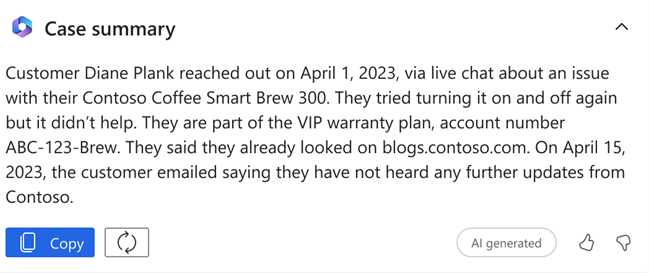
您可以複製摘要、重新整理摘要,並提供意見反應。
注意
- 案例摘要不適用於連絡中心內嵌體驗。
- 您也可以為已解決或已取消的案例產生案例摘要。
- 如果 Copilot 所用來源案例欄位中新增的描述少於 38 個英文單字 (不計空格),則不會產生案例摘要。
摘要交談
Copilot 交談摘要會提供相關內容,並轉述您為了解決問題所採取的步驟。 您可以摘要聊天以及謄寫的語音交談。
注意
如果系統管理員已對持續交談啟用自動摘要,您會取得 AI 產生的交談摘要以及 Copilot 產生的交談摘要。 這兩個摘要可能略有不同。 深入了解自動摘要的交談。
取得交談摘要
根據系統管理員的設定,Copilot 摘要會顯示如下:
- 要求向其他專員諮詢、轉移交談,或結束交談時,Copilot 交談摘要會自動產生。 您可以選取摘要交談來產生進行中交談的摘要。
- 摘要會以段落格式或結構化格式顯示。
- 段落格式會在單一段落中列出交談摘要。
- 結構化格式根據系統管理員選取的選項來彙總和整理交談中的資訊。
您也可以執行下列動作:
- 複製摘要。
- 選取建立案例,建立案例並以摘要填入描述 (如果系統管理員已啟用此功能)。
- 分享對於摘要的意見反應。
- 關閉摘要卡。